word怎么让整个表格居中
更新时间:2024-08-21 12:53:58作者:jiang
在Word文档中,有时我们需要将表格居中显示以使文档整体更加美观和易读,要让整个表格居中,只需在表格周围插入一个文本框,然后将文本框设置为居中对齐即可。这样就能确保表格在页面中居中显示,让文档内容更加整齐清晰。通过简单的操作,让表格居中显示将大大提升文档的整体质感和美观度。
步骤如下:
1.第一步:我们先在word文档中随意插入一个表格,选择菜单栏“插入--表格”。插入一个3行4列的表格。
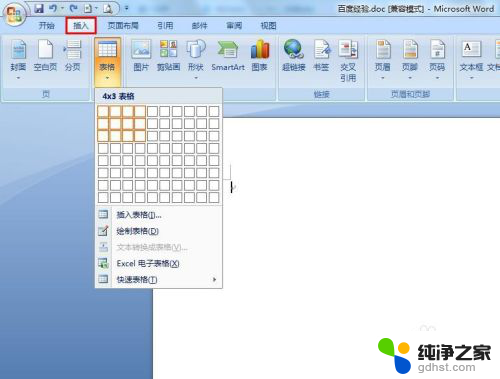
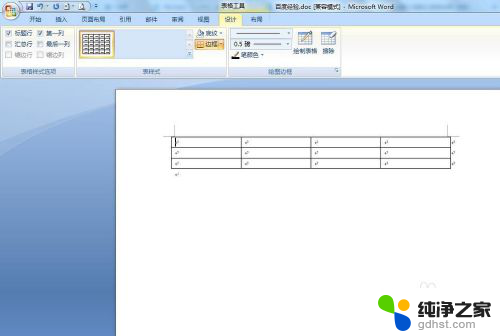
2.第二步:为了能够更加清楚的看到表格调整之后的效果,我们将默认的表格调窄一些。
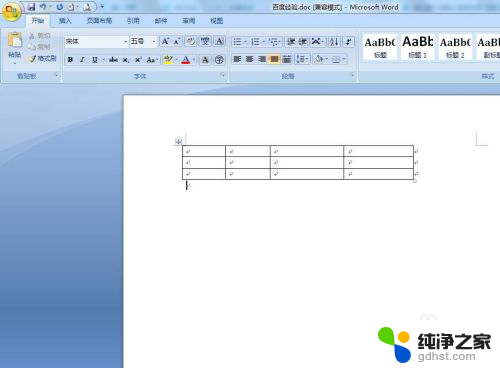
3.第三步:鼠标左键单击红色圆圈表格的符号,选中整个表格。
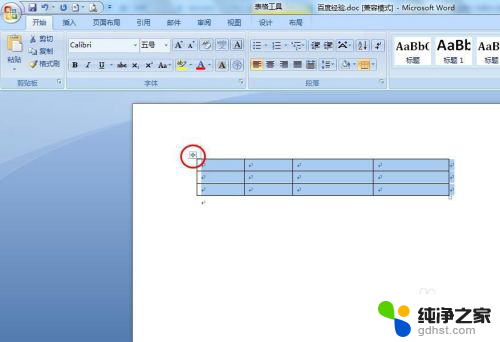
4.第四步:在选中的表格中,单击鼠标右键选择“表格属性”选项。
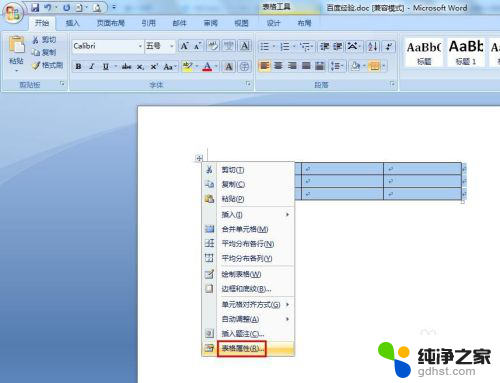
5.第五步:如下图所示,弹出“表格属性”对话框。在里面我们可以设置表格的对齐方式、行高、列宽等。
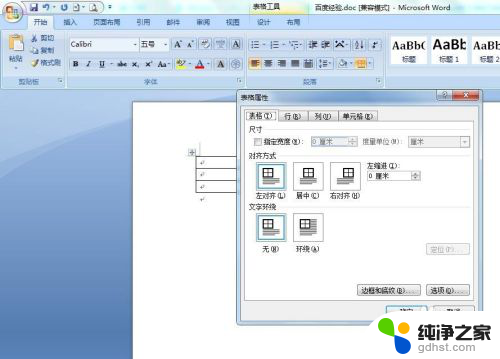
6.第六步:我们在“表格”标签页中,对齐方式处选择“居中”,并单击“确定”按钮。
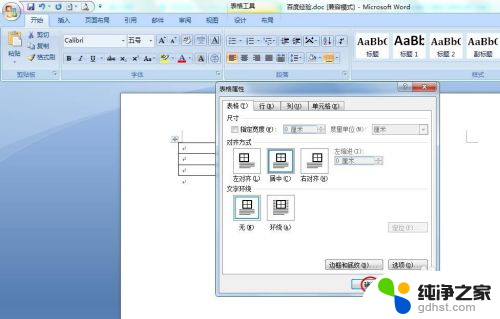
7.如下图所示,word文档中插入的表格居中显示。
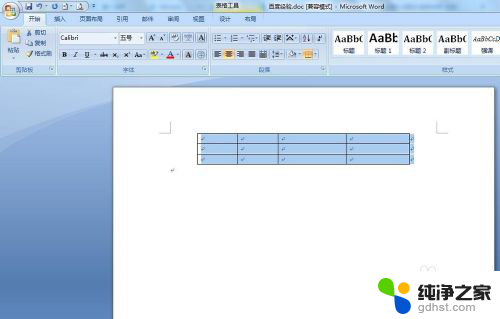
以上就是如何使整个表格居中的全部内容,如果您遇到这种情况,可以按照以上方法来解决,希望对大家有所帮助。
- 上一篇: u盘文件隐藏后怎么恢复正常
- 下一篇: 电脑wps缓存文件清理
word怎么让整个表格居中相关教程
-
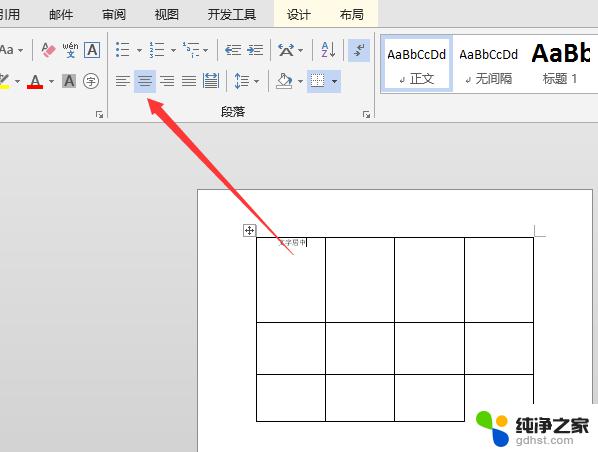 word中怎么让表格居中
word中怎么让表格居中2024-08-16
-
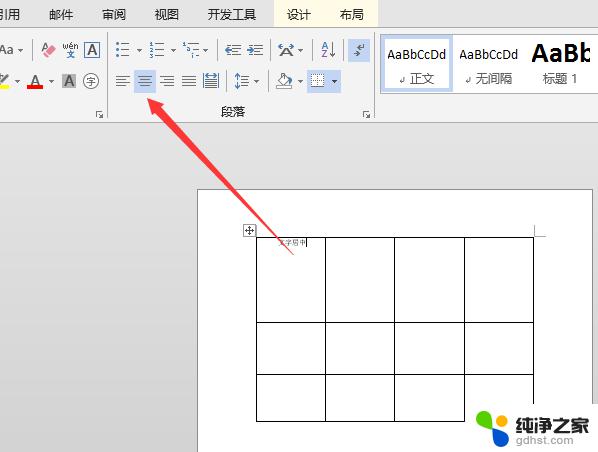 word怎么让表格居中
word怎么让表格居中2024-08-07
-
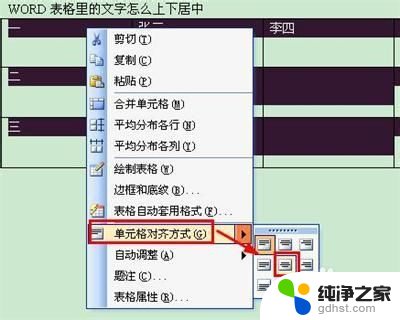 如何让word表格中文字上下居中
如何让word表格中文字上下居中2024-05-05
-
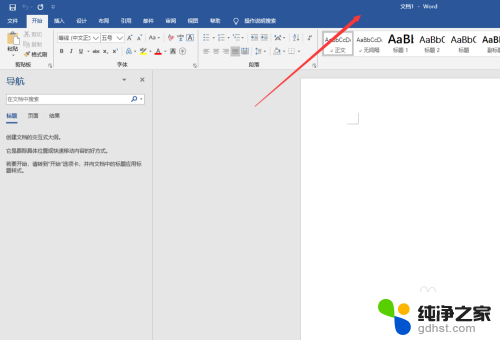 word表格上下居中怎么弄
word表格上下居中怎么弄2024-01-23
电脑教程推荐